En nuestro trabajo y vida diaria, para descargar archivos y transferir archivos más rápido, algunas personas generalmente transfieren en forma de archivos zip. Los archivos zip pueden contener un archivo o muchos archivos de varios tamaños. La única forma de descomprimir y extraer el contenido del archivo de almacenamiento es utilizar el software de descompresión.
Si está utilizando sistemas operativos Mac, probablemente ya tenga el software de descompresión. Pero si desea abrirlos o descomprimirlos con otros programas, también puede descargar programas de terceros. Ahora, le proporcionaremos un software que puede ayudarlo a descomprimir archivos en Mac con fluidez.
Contenido
Parte 1 - Utilice el programa integrado de Mac: Finder
Parte 2: utilizar software de terceros 1. Unarchiver 2. WinZip 3. iZip
Parte 1 - Utilice el programa integrado de Mac: Finder
La aplicación Finder en Mac es similar a un administrador de archivos que puede permitirle comprimir y descomprimir archivos de una manera simple. Comprimir y descomprimir archivos es una función incorporada en su Mac. En Windows, normalmente necesita una aplicación de terceros para la operación, pero todas las Mac tienen esta función incorporada, lo que lo convierte en un proceso súper simple. Pero, de forma predeterminada, el Finder solo admite la compresión de archivos en formato ZIP y la extracción de archivos en zip, tar.gz, BZ2 y otros formatos.
Paso 1. Navegue hasta la esquina inferior izquierda de la pantalla y abra el Finder.

Paso 2. Luego busque el archivo zip que desea descomprimir en Mac. Navegue hasta el archivo en la aplicación Finder y haga doble clic en el archivo Zip. Después de varios segundos, el archivo o la carpeta se descomprimirá en la misma carpeta.
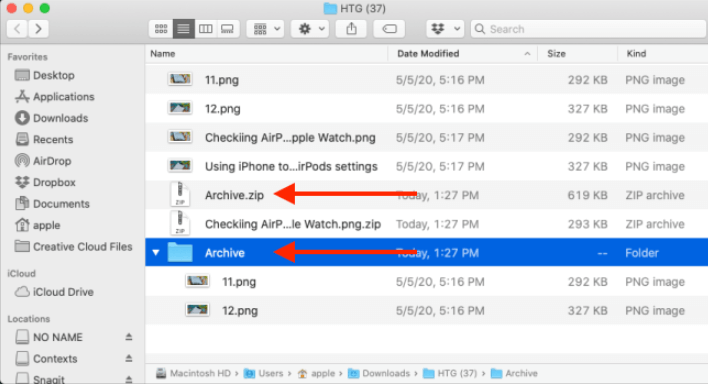
Consejos
"Si el archivo Zip contiene un solo archivo, cuando lo descomprima, verá que el archivo se restaura a su estado original con el mismo nombre. Si desea descomprimir un archivo que contiene varios archivos, aparecerá como una carpeta con el mismo nombre que el archivo ".
Después de leer los métodos anteriores, creo que todos saben cómo descomprimir archivos en Mac con Finder. En la vida diaria, también necesitamos comprimir archivos, entonces, ¿cómo comprimir archivos en Mac y cómo crear un archivo zip en Mac sin instalar ningún software de terceros? Comprimir un archivo en Mac es tan fácil como descomprimir uno.
Paso 1. Abra la aplicación "Finder" en su computadora Mac.
Paso 2. Seleccione los archivos o carpetas que desea comprimir. Si está seleccionando varios archivos, mantenga presionada la tecla "Comando" mientras selecciona los archivos. Una vez que haya realizado la selección, haga clic derecho en cualquier archivo seleccionado y luego elija la opción "Comprimir".
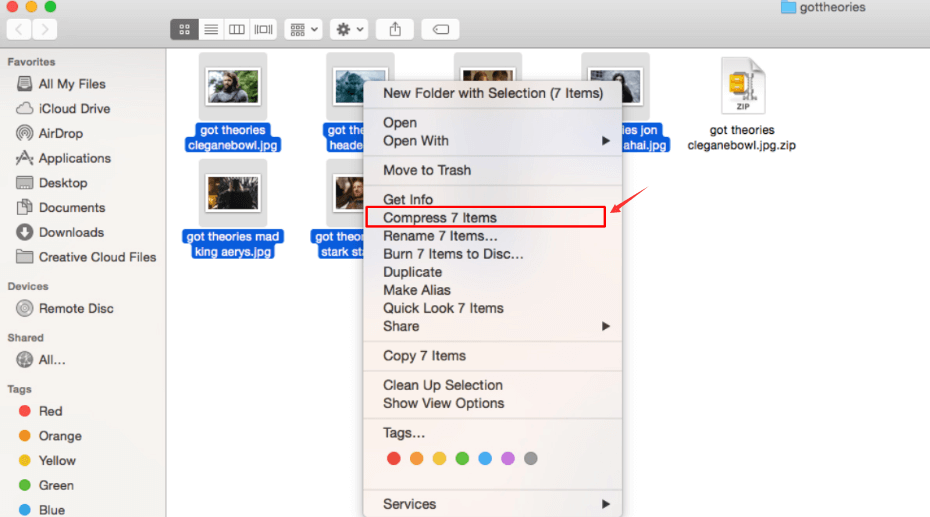
Paso 3. Una vez finalizado el proceso de compresión, verá un nuevo archivo comprimido con una extensión ".zip" en la misma carpeta.
Parte 2: utilizar software de terceros
Con el programa integrado en Mac, puede descomprimir y comprimir algunos tipos de archivos como el formato zip. Si recibe un archivo RAR, ¿cómo puede descomprimirlo? Aquí hay algunos programas de terceros que pueden ayudarlo a descomprimir todo tipo de archivos.
1. Unarchiver
Unarchiver es una aplicación para que abras un archivo zip en Mac. Es más potente que la utilidad nativa de macOS y admite infinitamente más formatos de archivo. Solo le tomará unos pocos clics instalarlo y configurarlo como una aplicación predeterminada para todos los archivos de almacenamiento.
Paso 1. Inicie el programa Unarchiver. Si no tiene este software, puede descargarlo de la App Store de Mac.
Paso 2. Luego aparecerá una ventana emergente, puede seleccionar los tipos de archivos que desea que el Unarchiver descomprima por usted. Los tipos más comunes ya están seleccionados.
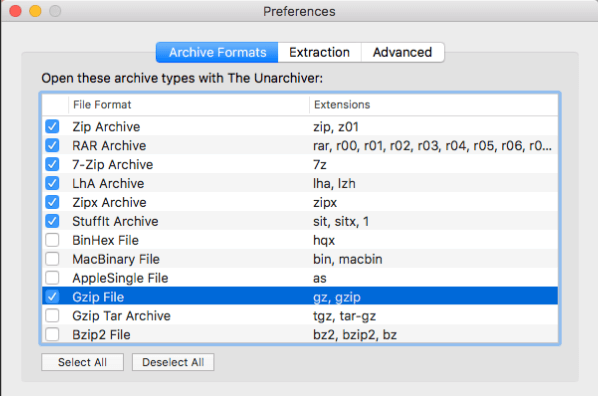
Paso 3. Haga clic derecho en el archivo zip, seleccione "abrir con" y elija "The Unarchiver". Luego puede crear una nueva carpeta para colocar los archivos.
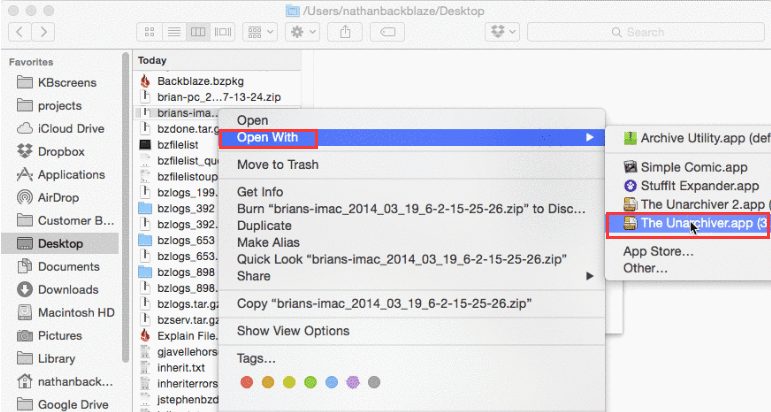
2. WinZip
WinZip es un administrador de archivos. Con WinZip, puede comprimir, proteger, administrar y compartir todos sus archivos rápida y fácilmente. Cuando trabaja con archivos de gran tamaño: comprimir, descomprimir, proteger, compartir y más en Mac, WinZip es la mejor opción para usted. No solo puede proteger archivos con cifrado AES de nivel bancario, sino que también puede compartirlos directamente con iCloud Drive, Dropbox, Google Drive y ZipShare.
Paso 1. Abra WinZip, si no tiene este programa, puede descargarlo desde el enlace anterior.
Paso 2. Haga clic en "Archivo"> "Abrir archivo zip".
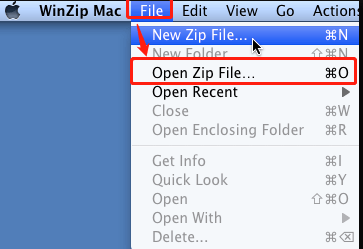
Paso 3. En el menú desplegable, elija descomprimir sus archivos en esta Mac, iCloud Drive, Dropbox o Google Drive.
Paso 4. A continuación, se abrirá una ventana de "estilo Finder". Puede buscar la carpeta donde desea guardar los archivos.
Paso 5. Elija descomprimir todo el archivo Zip o los "elementos seleccionados". También puede optar por mostrar elementos sin comprimir en el Finder. Otra opción es hacer clic en el botón "Nueva carpeta" para crear una nueva carpeta.
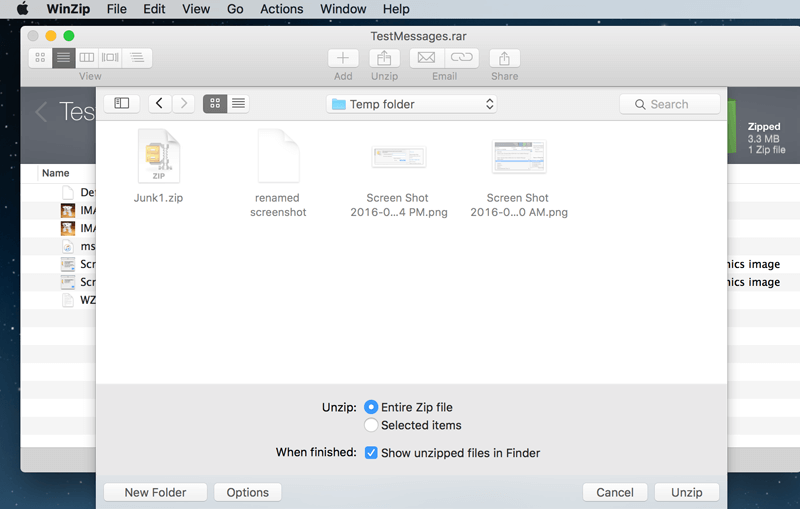
3. iZip
iZip es la forma más fácil de administrar ZIP, ZIPX, RAR, TAR, 7ZIP y otros archivos comprimidos en su Mac. Todas las funciones de iZip son completamente gratuitas para que pueda comprimir y descomprimir sus archivos sin limitaciones.
Paso 1. Si iZip es el programa predeterminado para abrir archivos .zip, haga doble clic en el archivo .zip en Finder. Si iZip no es el programa predeterminado para abrir archivos .zip, haga clic con el botón derecho en el archivo y luego seleccione "Abrir con"> "iZip".
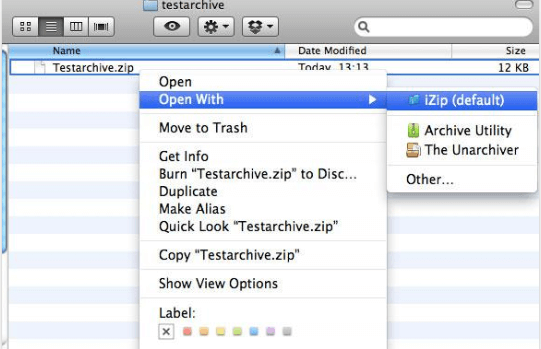
Paso 2. Luego, iZip abrirá el archivo y mostrará el contenido en una ventana del Finder.
Preguntas más frecuentes
¿Cómo crear un archivo zip en Mac?
Puede utilizar el método que proporcionamos anteriormente para crear un archivo zip en Mac con Finder. También se admite el uso del programa de terceros. Lea el artículo " Creación de un archivo en Mac con iZip " para saber más sobre cómo crear un archivo zip con el software iZip.
Conclusión
Hemos enumerado algunas formas de descomprimir el archivo en Mac. Puede usar el Finder para descomprimirlo sin instalar ningún software. También se admite el uso de un programa de terceros como Winzip. Si tiene métodos propios que le gustaría compartir, puede comentar a continuación.
¿Te resultó útil este artículo ¡Gracias por tus comentarios!
SÍ O NO























